Vastuuvapauslauseke: Jotkin tämän sivuston sivut voivat sisältää kumppanilinkin. Tämä ei vaikuta toimitukseemme millään tavalla.
Videoiden suoratoistosta Internetin kautta on tullut yksi suosituimmista tavoista katsella TV-ohjelmia ja elokuvia. Silti tämän tekniikan nousu on merkinnyt myös satunnaisia törmäyksiä oudon ja hämmentävän virheilmoituksen kanssa: 'Sisältöä ei saatavilla sijainnissasi.' Mitä tämä viesti tarkoittaa ja mitä voit tehdä asialle?

Hyvä uutinen on, että ongelma ei ole tietokoneessasi, internetyhteydessäsi tai suoratoistopalvelussasi. Tämä viesti osoittaa, että asiat toimivat niin kuin niiden kuuluukin. Mutta miksi virheilmoitus tulee näkyviin? Virran epäkäytettävyyden määräävät yleensä sijaintioikeudet, vaikka muitakin mahdollisuuksia on.
Netflix-virran korjaaminen, joka ei ole saatavilla sijainnissani (Netflix-virhekoodi 22004)
Sisältö, joka ei ole saatavilla, tiivistyy lähes aina yhteen asiaan: sisällön lisensointiin. Kun elokuvastudio tai tuotantotalo luo elokuvan tai TV-ohjelman, he omistavat oikeudet kyseiseen sisältöön. Useimmat studiot myyvät harvoin kaikkia näitä oikeuksia kerralla samalle ostajalle. Sen sijaan he haluavat myydä näitä lisenssejä maa- tai aluekohtaisesti . Syy on yksinkertainen; he saavat yleensä enemmän rahaa sisällöstään, jos he jakavat lisenssioikeudet useille mediantarjoajille.
Sisällönjakelijat, kuten TV-kanavat tai suoratoistopalvelut, kuten Netflix haluaisi yhden lisenssin merkittävällä alennuksella. Sitä vastoin studiot myyvät mieluummin paljon pienempiä palveluntarjoajille ja tekisivät enemmän tuloja. Näet virheilmoituksen, kun yrität suoratoistaa ohjelmaa, jota ei ole lisensoitu alueellasi.
Lisenssiongelmat eivät ole Netflixin, Amazonin, Googlen, Disneyn tai Hulun vika. Netflix haluaa näyttää sinulle 'Avengers: Infinity Wars' Uudessa-Seelannissa. He eivät kuitenkaan saa laillisesti tarjota videota kyseisessä paikassa. Suuri osa maailmasta on siirtynyt eteenpäin ja omaksunut globalisaation, mutta luovat alat eivät.
Verkot ja elokuvastudiot pitävät tiukasti kiinni sisältönsä hallinnasta ja pakottavat suoratoistoalustat noudattamaan maantieteellisiä rajoituksia. Lisäksi tietty maa voi halutessaan estää tietyn median kyseisessä paikassa useista syistä, mikä johtaa pääsymättömiin striimiin.
Rajoitettu tarjous: 3 kuukautta ILMAISEKSI! Hanki ExpressVPN. Turvallinen ja suoratoistoystävällinen.Studiot neuvottelevat lisenssioikeuksista kunkin alueen kanssa sen sijaan, että myyvät maailmanlaajuisen lisenssin muille Netflixin suoratoiston tarjoajille. Jokaisella Yhdysvaltojen ulkopuolella saatavilla olevalla sisällöllä on huomattavia eroja. Esimerkiksi Netflixin yhdysvaltalaisen version kirjastossa voi olla yli 6 000 nimikettä, kun taas Iso-Britannian versiossa voi olla vain noin 4 000 nimikettä.

Kiertääksesi sijaintisi, jotta voit katsoa rajoitettua sisältöä Netflixissä, sinun on muutettava IP-osoitettasi tavalla, joka huijaa Netflixin luulemaan, että olet hyväksytyllä alueella. Vaikka tekniikka kehittyy, virtuaalinen yksityinen verkko (VPN) on yksi varma tapa tehdä se, mutta Netflix voi havaita VPN-verkkosi ja estää sen. Saatat myös pystyä käyttämään välityspalvelinta, mutta useimmat löydetään ja estetään, vaikka välityspalvelimen tarjoajat vaihtavat säännöllisesti IP-osoitteitaan. Yksi suosittu käytettävä VPN on ExpressVPN . Sen tiedetään toimivan Netflixin kanssa erittäin hyvin.
Kuinka korjata Show ei saatavilla Hulussa
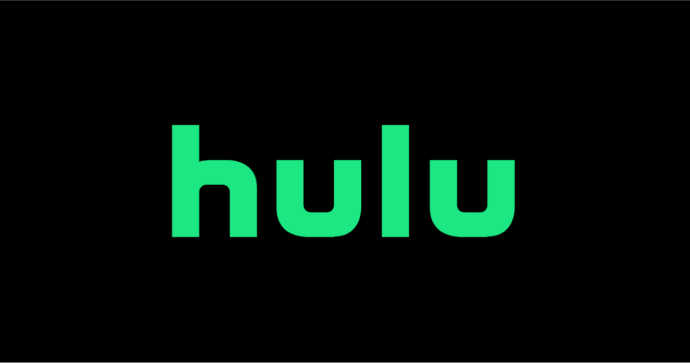
Jos käytät suoratoistopalvelua, kuten Hulu, mistä se tietää, mitä nimikkeitä voit katsella? Tällä hetkellä se on suhteellisen helppo tehtävä. Hulu on ensisijaisesti yhdysvaltalainen palvelu, mutta se on laajentunut hieman Japaniin.
Joka tapauksessa, kun kirjaudut sisään Huluun, se tarkistaa tilisi nähdäkseen, mikä palvelutaso sinulla on, ja vahvistaa IP-osoitteesi tunnistaakseen sijaintisi.
IP-osoitealueet sisältävät maantieteellisiä linkkejä, joten Yhdysvaltojen IP-osoitealue eroaa EU:ssa, Yhdistyneessä kuningaskunnassa tai Australiassa saatavilla olevista. Näillä mailla ei ole pääsyä Huluun alkuperäisesti – sinun on käytettävä VPN- tai välityspalvelinsarjaa yhdysvaltalaiselle palvelimelle. Hulu vertaa sitten sijaintiasi lisenssitietokantaan, joka kertoo palvelulle, mitä sisältöä näyttää. Maantieteellisen sijainnin hallinta on suhteellisen monimutkainen järjestelmä, mutta se toimii. Kuten tavallista, kuluttaja on se, joka häviää.
Ainoa tapa tarkastella rajoitettua sisältöä Hulu on saada Hulu luulemaan, että olet hyväksytyssä maassa. Tässä liikkeessä tarvitaan VPN tai välityspalvelin. Voit käyttää ilmaista VPN:ää tai hankkia maksullisen VPN:n parantaaksesi suorituskykyä ilman rajoituksia. Esimerkeissämme käytämme Express VPN:ää. Lisätietoja on alla.
Kuinka piilottaa alueesi verkossa
Jos suoratoistopalvelu tarkistaa IP-osoitteesi nähdäkseen missä olet, sinun on hankittava IP-osoite, joka näyttää siltä, että olet haluamasi sisällön alueella, kuten yllä mainittiin lyhyesti Hulun ja Netflixin kohdalla. Yhdysvalloissa on laajin valikoima nimikkeitä yksinkertaisesti siksi, että useimmat lisenssinhaltijat sijaitsevat täällä ja aloittavat myös lisenssimyyntinsä täällä. Eurooppa tulee seuraavaksi. Australia ja Tyynenmeren maat jäävät yleensä perässä, ja muu maailma odottaa kärsivällisesti tai joissakin tilanteissa ei niin kärsivällisesti. On kaksi tapaa piilottaa sijaintisi ja muuttaa IP-osoitettasi.
Vaihda IP-osoite välityspalvelimen avulla
Välityspalvelimet ovat omistettuja palvelimia, jotka huijaavat ohjelmia ajattelemaan, että IP-osoite on erilainen kuin se todellisuudessa on , mikä auttaa välttämään järjestelmiä, jotka eivät salli luovaa vapautta. Siitä on hyötyä myös turvallisuustarkoituksiin ja tiedostojen jakamiseen. Kuitenkin, ne eivät ole kovin käytännöllisiä videoiden suoratoistoon , kuten suoratoistomedian tarjoajat tietävät välityspalvelimista ja estävät useimmat aktiivisesti. Lisäksi välityspalvelimet ovat hitaita eivätkä ole turvallisia. Uusia välityspalvelimia syntyy säännöllisesti, mutta uuden videon suoratoistopalvelimen käyttöikä on melko lyhyt. Suurimmaksi osaksi suoratoistopalveluntarjoajat hallitsevat tässä kilpailussa.
Vaihda IP-osoite VPN:n avulla
Toinen vaihtoehto on käyttää a VPN . VPN:t ovat hyödyllistä tekniikkaa, ei vain siksi, että niiden avulla voit katsoa Yhdistyneen kuningaskunnan 'Pride and Prejudice' -elokuvaa Yhdysvalloissa, vaan myös siksi, että niiden avulla voit suojata Internet-toimintasi luottamuksellisuutta. Vaikka olet moitteeton ja sinulla ei ole mitään salattavaa, se ei tarkoita, että kolmansien osapuolten pitäisi pystyä seuraamaan kaikkea, mitä teet verkossa, ja hyvä VPN auttaa säilyttämään yksityisyytesi.
miten estetään joku Facebook-sovelluksessa
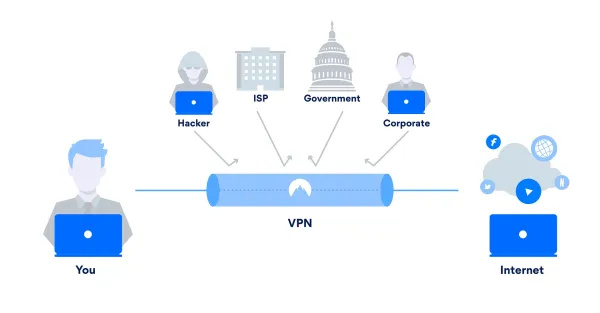
5 parasta ominaisuutta, jolla VPN:llä pitäisi olla suoratoistopalveluita varten
Laadukkaassa VPN:ssä on useita ominaisuuksia, joista ei voida neuvotella, varsinkin käytettäessä palvelua Netflixille, Hululle, Disney+ , Amazon Fire, Chromecast , ja enemmän.
Ominaisuus 1: Varmista, ettei kirjaamista tapahdu
Ei kirjaamista tarkoittaa, että VPN-palveluntarjoaja ei pidä toimintalokeja käyttäjille. Vaikka he saisivat oikeuden määräyksen tai haasteen, he eivät voi kertoa tuomioistuimelle, mitä teet verkossa, koska teistä ei tallenneta mitään. Tämä skenaario viittaa toimintojen kirjaamiseen. Erilainen loki, 'yhteysloki', on yleensä käytössä, mutta vain vianetsinnän ja laadun helpottamiseksi. Yhteyslokeihin ei sisälly tunnistettavia tietoja.
Ominaisuus 2: Etsi useita VPN-kohdepalvelimia
Geoeston kiertämiseksi tarvitset kohde-VPN-palvelimen tarvitsemallasi alueella. Jos esimerkiksi haluat käyttää kaikkia Netflix-nimikkeitä Euroopasta tai Australiasta, haluat palvelun, jossa on useita yhdysvaltalaisia IP-osoitteita, käyttävän mahdollisimman laajaa sisältövalikoimaa.
Ominaisuus #3: VPN:llä pitäisi olla hyvät salaustasot
Salaus ei ole erityisen tärkeää sellaisen suoratoistettavan sisällön käyttämiseen, josta maksat tilausmaksun, mutta se on lisäetu kaikille selaustoiminnoille. Kukaan, joka katsoo yhteyttäsi, ei näe, mitä olet tekemässä tai minne menet. Hyväksyttäviä salausprotokollia ovat OpenVPN ja WPA-2, mutta vaihtoehtoja on enemmän.
Ominaisuus #4: VPN:n pitäisi toimia Netflixin tai muiden suoratoistosovellusten kanssa
Netflix ja muut suoratoistopalvelut taistelevat kovasti VPN-verkkoja vastaan. Luvanhaltijat pakottavat heidät tekemään niin. Vaikka et käyttäisikään Netflixiä, sovelluksen kanssa hyvin toimivan VPN-palveluntarjoajan valitseminen on viisasta. VPN-palvelu on tietoinen Netflixin mahdollisista ongelmista. Siksi se muuttaa aktiivisesti IP-osoitteita, jotta niitä ei voida estää. Jotkut VPN:t mainitsevat erityisesti suoratoistosovellusten kanssa työskentelyn, mikä sopii paremmin.
Ominaisuus #5: Hyvän VPN:n tulisi sisältää säännölliset päivitykset
Kuten edellä mainittiin, säännölliset päivitykset viittaavat VPN-asiakkaaseen, protokolliin, salausmenetelmiin ja IP-osoitealueisiin. Kun vikoja ja heikkouksia löydetään, laadukas VPN-palveluntarjoaja korjaa ne välittömästi pitääkseen käyttäjät turvassa. Kaikki palveluntarjoajat eivät tee tätä, joten etsi sellaisia, jotka tekevät niin. Päivitystiheys kertoo, kuinka palveluntarjoaja arvostaa käyttäjiään, ja tämä näkyy myös muualla tuotteessa.
kuinka monta tuntia minulla on fortniten
Suosituksemme: ExpressVPN 
VPN:n käyttäminen Firestickissä rajoitetun suoratoistosisällön katsomiseen
The ExpressVPN-sovellus on yhteensopiva kaikkien Fire TV:n ja 2. sukupolven tai uudempien Firestick-versioiden kanssa . Sovelluksen avulla Netflix ja muut suoratoistolähteet voivat piilottaa todellisen sijaintisi VPN:n avulla, mikä ratkaisee 'Sisältöä ei ole saatavilla' -ongelmat.
Sinun on myös varmistettava, että Amazon Prime -tilisi on asetettu VPN:ssäsi määrittämääsi maahan. Näin asennat Express VPN Fire TV -laitteisiin.
- Lataa ExpressVPN Amazon Appstoresta.
- Siirry Fire TV -laitteessasi hakuvaihtoehtoon, kirjoita 'expressvpn' ja valitse se luettelosta.
- Valitse 'Lataa'.
- Kun asennus on valmis, valitse 'Avaa'.
- Valitse 'Kirjaudu sisään' -painike ja anna ExpressVPN-kirjautumistietosi tai rekisteröidy uudelle tilille.
- Valitse 'Kirjaudu sisään', jos annoit kirjautumistiedot.
- Näyttöön tulee ikkuna nimettömien tietojen jakamista varten. On parasta valita 'OK', jotta he voivat parantaa palveluita ja tunnistaa vikoja. Tietoja käytetään vain kaatumisraporteissa, nopeustesteissä, diagnostiikassa ja yhteystiloissa.
- Jatka valitsemalla uudessa ikkunassa 'OK'. Tämä ikkuna ilmoittaa vain, että laitteesi pyytää lupaa sovelluksen määrittämiseen.
- Valitse 'OK', kun saat Firestick 'Yhteyspyyntö' -ikkunan, joka määrittää VPN-yhteyden.
- Napsauta sovelluksen Virta-painiketta käynnistääksesi VPN.
- Valitse oletusmaan oikealla puolella oleva 'kolmen pisteen' kuvake muuttaaksesi VPN-palvelimesi sijaintia.
- Valitse sopiva sijainti sellaiselle, joka sallii suoratoistomedian toistamisen, kuten Yhdysvaltain palvelin, jos oleskelet tällä hetkellä Isossa-Britanniassa.
- ExpressVPN muodostaa yhteyden automaattisesti ja näyttää yhdistetyn viestin.
- Käynnistä Netflix tai mikä tahansa muu suoratoistoalusta ja hanki sovelluksen uuden sijainnin versio.
- Katkaiseksesi ExpressVPN-yhteyden, palaa sovellukseen ja napsauta 'Virta'-painiketta uudelleen. Firestickin palvelinkokoonpano palautuu normaaliksi.
VPN: n käyttäminen Rokussa estämään sisällön puuttumisongelmat
Valitettavasti Roku-laitteet eivät tue VPN-verkkoja. Jos voit käyttää toista laitetta, se on erittäin suositeltavaa, koska ExpressVPN:n asentaminen Rokulle on monimutkainen.
Pohjimmiltaan sinun on lisättävä VPN-toiminnallisuus käyttämällä ExpressVPN-laiteohjelmistoa reitittimeen, mikä voi aiheuttaa ongelmia verkossasi tai joissakin laitteissa. On suositeltavaa käyttää toissijaista reititintä, jos sinulla on sellainen ja säilyttää alkuperäinen ennallaan.
Joka tapauksessa sinun on käytettävä ExpressVPN-sovellusta reitittimille.
Lopuksi, jos kaksi ensimmäistä vaihtoehtoa eivät ole yhteensopivia reitittimesi kanssa, sinun on määritettävä virtuaalinen VPN-reititin Windows 10- tai Mac-tietokoneellesi – vain viimeisenä keinona.
Kuinka katsoa rajoitettua Neflixiä, Hulua ja muuta puhelimellasi/tabletillasi VPN:n avulla
Android- ja iOS-laitteet ovat ehkä helpoimpia käyttää ExpressVPN . Google Play ja IOS Store hoitavat asennuksen puolestasi. Sinun tarvitsee vain käynnistää se ja napauttaa muutama kohde.
VPN:n asentaminen Android-laitteisiin
ExpressVPN sisältää ohjeet verkkosivustolle siirtymiseen, rekisteröitymiseen, tilaamiseen ja sovelluksen APK-tiedoston lataamiseen. Helpoin tapa on kuitenkin asentaa se Google Playsta.
Todennäköisin syy siihen, että he ohjaavat sinut APK-asennukseen, on varmistaa, että saat ehdottoman uusimman version, varsinkin kun Play Kauppa vie aikaa päivityksen saamiseen.
Jos haluat käyttää APK-vaihtoehtoa, noudata kaikkia alla olevia ohjeita, mutta sulje pois Google Play -tiedot ja siirry ensin verkkosivustolle. Näin voit asentaa ExpressVPN:n ja käyttää sitä Androidissa Google Play Kaupan avulla.
- Avaa Google Play Kauppa ja siirry hakupalkkiin. Tyyppi 'expressvpn' hakukenttään avataksesi tulosluettelon.
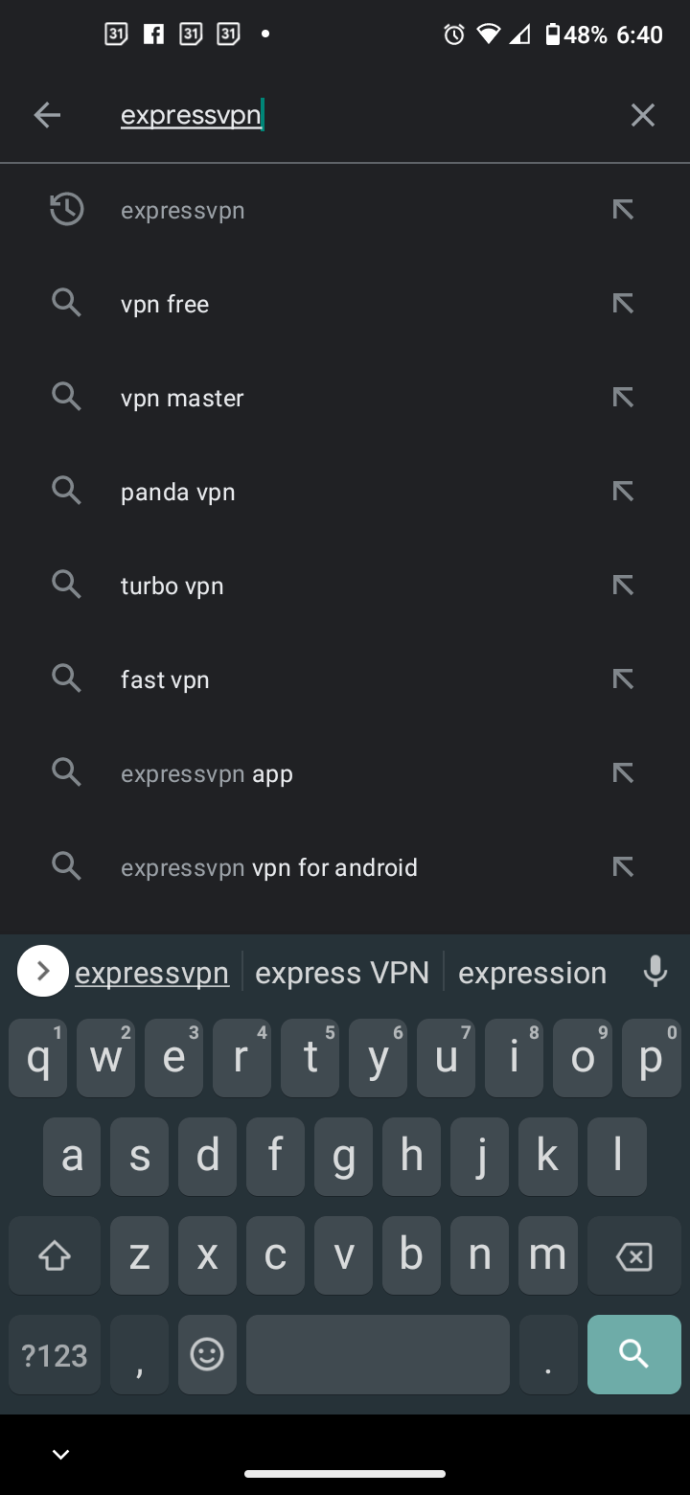
- Näpäytä 'ExpressVPN' luettelosta avataksesi sovellussivun tai napauttamalla 'Asentaa' jos Google listaa sovelluksen automaattisesti yläreunaan.
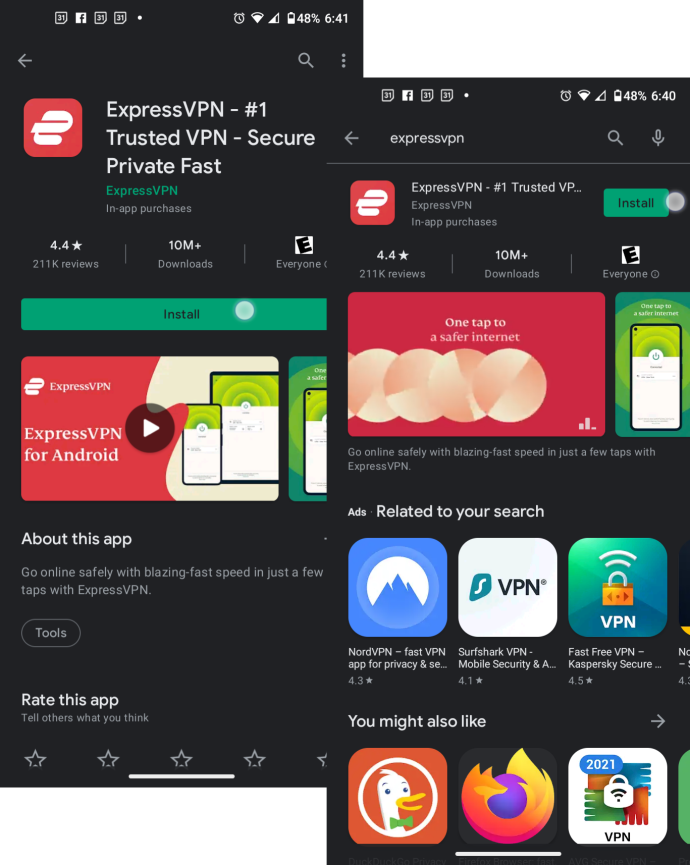
- Valitse 'Asentaa' jos et ole vielä tehnyt niin, anna laitteesi ladata ja asentaa ExpressVPN.
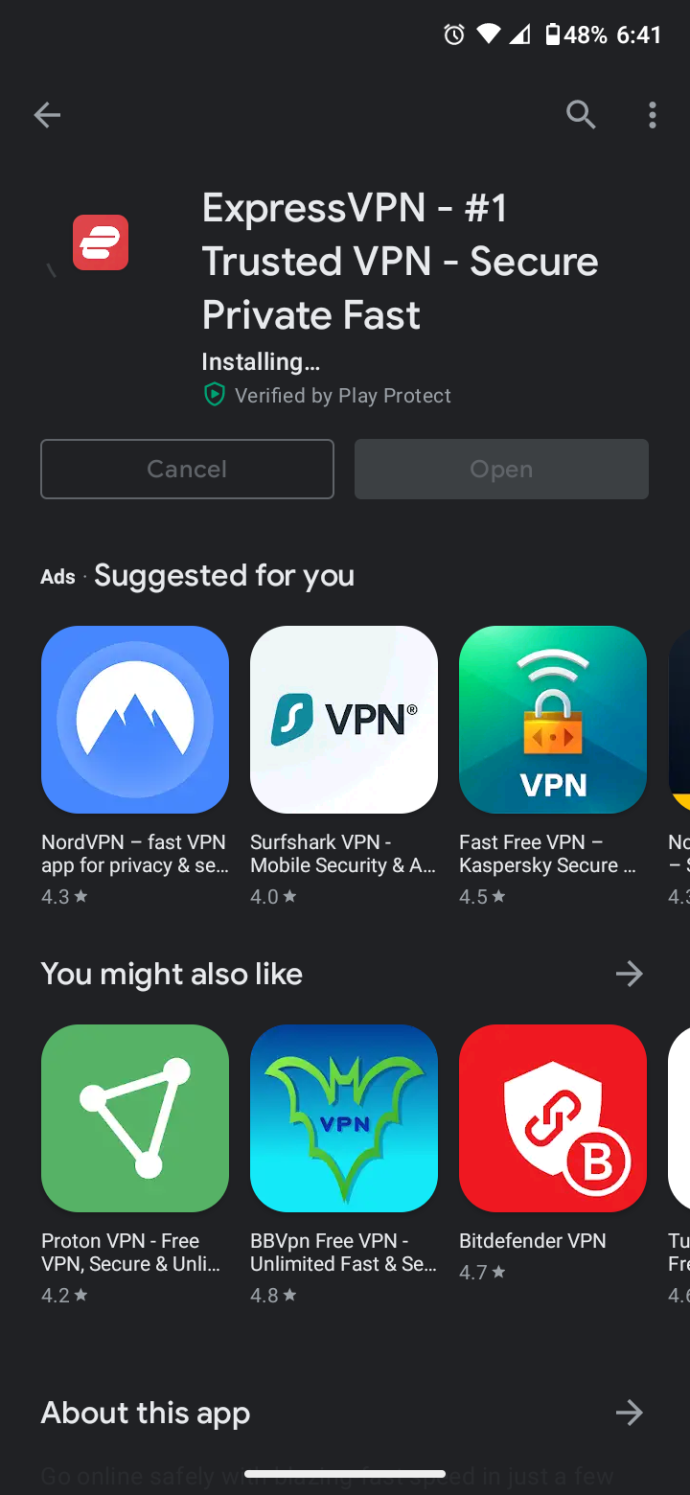
- Näpäytä 'Avata' käynnistääksesi ExpressVPN:n.
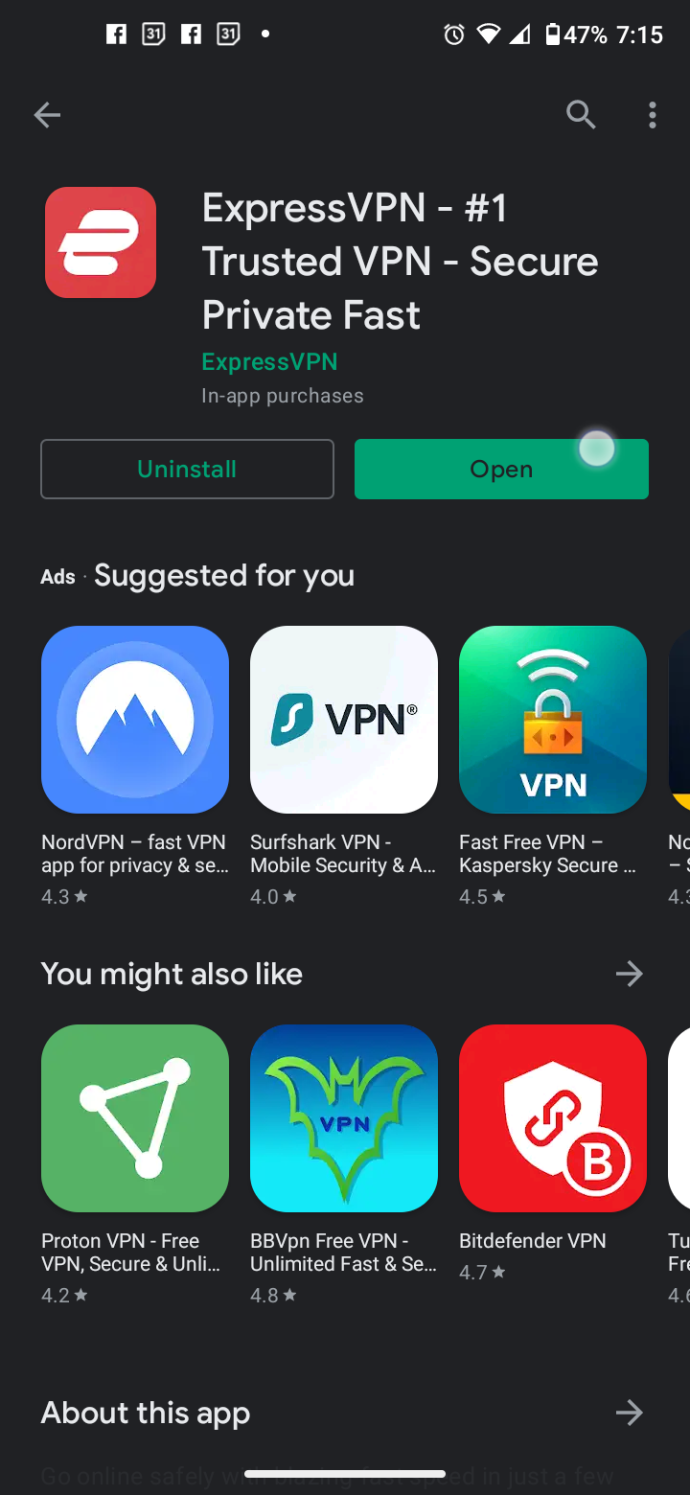
- 'Valita 'Kirjaudu sisään' jos olet jo tilannut tai valitse 'Aloita 7 päivän ilmainen kokeilu.' Android 11:ssä (ainakin) kirjautumissivua estettiin ottamasta kuvakaappauksia tätä opetusohjelmaa varten.
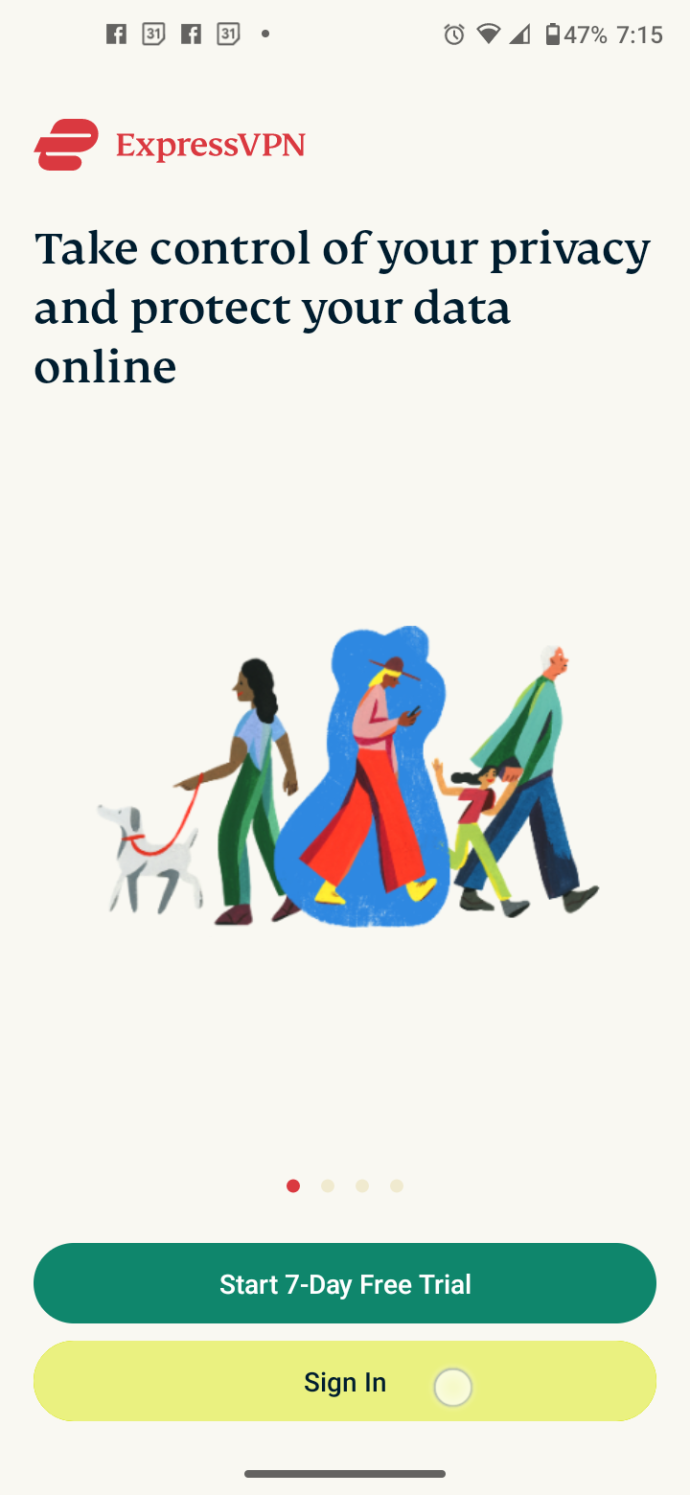
- Kun ExpressVPN käynnistyy, napauta 'Virta' -kuvaketta aktivoidaksesi VPN-palvelun.
- Uudella näytöllä ExpressVPN haluaa hyväksynnän anonyymien tietojen jakamiseen. 'OK' on parasta, mutta voit päättää. Lupien myöntäminen auttaa ExpressVPN:ää parantamaan palveluita ja tunnistamaan vikoja, ja ne käyttävät sitä vain kaatumisraporteissa, nopeustesteissä, diagnostiikassa ja yhteystiloissa.
- Näkyviin tulee uudet ikkunat, jotka ilmoittavat, että laitteesi pyytää lupaa sovelluksen määrittämiseen. Jatka napauttamalla 'OK'.
- Valitse 'OK' vielä kerran, kun saat 'Yhteyspyyntö' -ikkunan, ja Android aloittaa VPN:n määrityksen.
- Kun asennus on valmis, napauta 'Voima' -painiketta sovelluksessa käynnistääksesi ExpressVPN.
- Valitse 'kolmipiste' -kuvake oletusmaan oikealla puolella muuttaaksesi VPN-palvelimesi sijaintia.
- Valitse sopiva sijainti sellaiselle, joka sallii suoratoistomedian toistamisen, esimerkiksi valitse yhdysvaltalainen palvelin, jos olet tällä hetkellä Isossa-Britanniassa.
- ExpressVPN muodostaa automaattisesti yhteyden palvelimeen ja näyttää yhdistetyn viestin.
- Käynnistä Netflix tai mikä tahansa muu suoratoistoalusta ja hanki uuden palvelimen sijainnin versio sovelluksesta.
- Voit katkaista yhteyden ExpressVPN:ään palaamalla sovellukseen ja napsauttamalla Virta-kuvakepainiketta uudelleen. Firestickin palvelinkokoonpano palautuu normaaliksi.
Asenna VPN iOS-laitteisiin
Kun asennat ExpressVPN:n iOS:ään, sovellus vaatii aktiivinen VPN-tilaus ja iOS 12 tai uudempi. Jos sinulla on vanhempi iOS-laite, et voi käyttää ExpressVPN:ää. Näin voit asentaa ExpressVPN:n iOS 12+ -laitteisiin.
- Siirry kohtaan ExpressVPN-tilaussivu ja tilaa.
- Vieraile iOS Storessa ja etsi 'expressvpn.'
- Valitse 'ExpressVPN' hakutuloksista.
- Lataa ja asenna sovellus iPhoneen, iPadiin tai iPodiin.
- Käynnistä sovellus, jos se ei ole jo auki.
- Napauta 'Kirjaudu sisään' -painiketta, koska olet jo rekisteröitynyt.
- Anna kirjautumistietosi ja valitse 'Kirjaudu sisään.'
- Näkyviin tulee näyttö, joka näyttää, kuinka ExpressVPN suojaa yksityisyyttäsi, ja se näyttää, mitä sovellus kerää. Valitse 'Hyväksy ja jatka' mikä on ainoa vaihtoehto.
- Uudessa 'Set Up Your VPN' -näytössä se ilmoittaa, että laitteesi pyytää lupaa konfiguroinnin viimeistelemiseen. Näpäytä 'Jatkaa.'
- Näkyviin tulee ponnahdusikkuna, jossa pyydetään lupaa VPN-määritysten lisäämiseen. Valitse 'Sallia.'
- Syötä sinun 'iPhone-salasana' tai käyttää 'Touch ID' asetuksistasi riippuen.
- 'Ilmoitukset'-näytössä ExpressVPN kehottaa sinua, että laitteesi pyytää lupaa vastaanottaa ilmoituksia. Valitse 'OK' tai 'Ei kiitos.' Ilmoitusten sallimista käytetään vain tilahälytyksiin.
- iOS-laitteesi näyttää ilmoituksen 'ExpressVPN haluaisi lähettää sinulle ilmoituksia'. Valitse 'Sallia' tai 'Älä salli.'
- Näkyviin tulee uusi näyttö, jossa pyydetään lupaa jakaa kaatumisraportteja, nopeustestejä, käytettävyysdiagnostiikkaa ja yhteysyritysten onnistumista. Valita 'OK' tai 'Ei kiitos.' 'OK'-vaihtoehtoa suositellaan ExpressVPN:n parantamiseksi, ja voit muuttaa sitä milloin tahansa.
- Napauta 'Voima' -kuvaketta ottaaksesi ExpressVPN käyttöön. Tällä hetkellä kuvakkeessa näkyy 'Ei yhteyttä'.
- Valitse “Kaikki paikat” -välilehti ja valitse sijainti. Valitse esimerkiksi 'Yhdysvallat', jos haluat USA Netflix -sovelluksen tai -sivuston ollessasi Isossa-Britanniassa.
- Sovelluksen Virta-kuvake näkyy nyt muodossa 'Yhdistetty'.
- Katkaise yhteys napsauttamalla 'Voima' kuvaketta vielä kerran.
Jos haluat lisätietoja saatavilla olevista VPN-palveluista, tutustu artikkeliimme Parhaat VPN-palvelut vuonna 2023 . Kuten näet, VPN on ylivoimaisesti paras vaihtoehto katsoa Netflixiä toisesta maasta tai alueesta ja käyttää myös muiden suoratoistopalveluiden kanssa. Toki välityspalvelimet voivat toimia, mutta useimmat suoratoistopalvelut sieppaavat suurimman osan niistä, mikä johtaa 'Sisältöä ei saatavilla sijainnissasi' tai vastaavaan virheeseen.



![[BEST FIX] - 'Sovellusta ei voitu käynnistää oikein (0xc000007b)' -virhe Windows 10: ssä](https://www.macspots.com/img/other/86/application-was-unable-start-correctly-error-windows-10.jpg)





